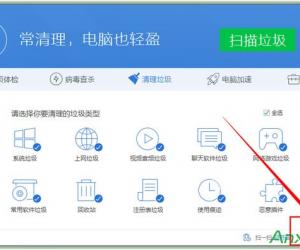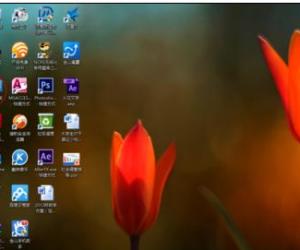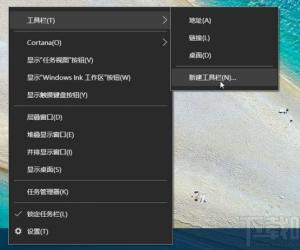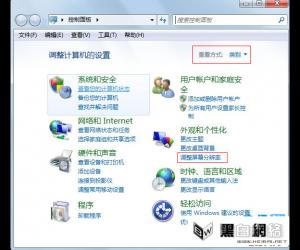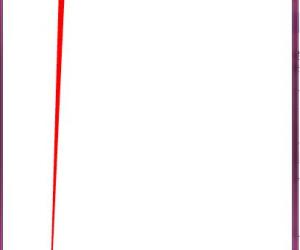win7笔记本无线网络wifi连接不上怎么办 Win7系统无法连接无线网络解决方法
发布时间:2017-12-13 11:15:36作者:知识屋
win7笔记本无线网络wifi连接不上怎么办 Win7系统无法连接无线网络解决方法 我们在使用电脑的时候,总是会遇到很多的电脑难题。当我们在遇到了Win7系统连不上WiFi的时候,那么我们应该怎么办呢?今天就一起来跟随知识屋的小编看看怎么解决的吧。
Win7系统连不上WiFi怎么办?
1、首先我们就要进入到电脑的桌面上,然后在桌面的右下角位置使用电脑的鼠标对其网路进行点击,接着会弹出一个选项列表,直接选择网络和共享中心就可以了。
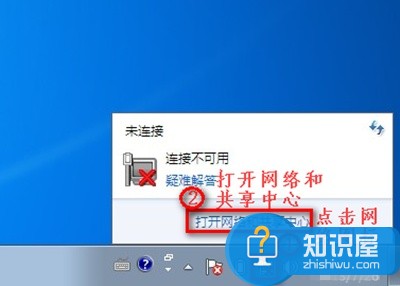
2、当我们在完成了上面的操作步骤以后,现在已经进入到这样的页面中,接着我们就要对“更改适配器设置”进行点击就可以了。
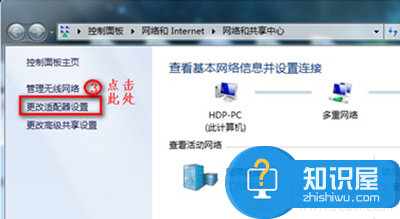
3、进入到网络连接的页面中,这个时候我们要是看到的无线网络连接是灰色的状态,那么我们直接使用电脑的鼠标对其进行右键点击,然后打开它。
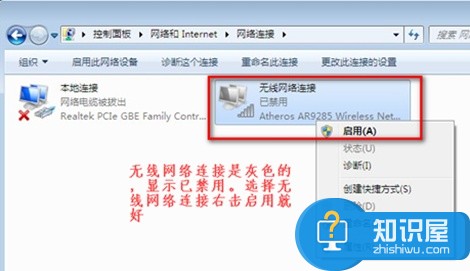
如何我们在这个页面中看不到无线网络连接的时候,那么我们继续往下看。
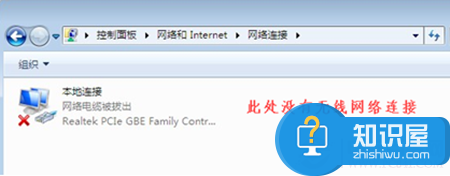
1、进入到电脑的桌面上,然后找到计算机的图标,找到以后直接使用电脑的鼠标对其进行右键点击操作,然后对管理进行选择。
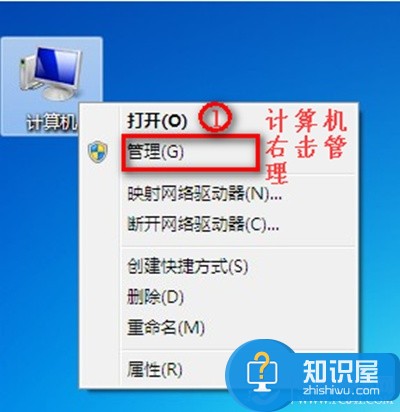
2、这一步我们继续的对设备管理器进行点击。
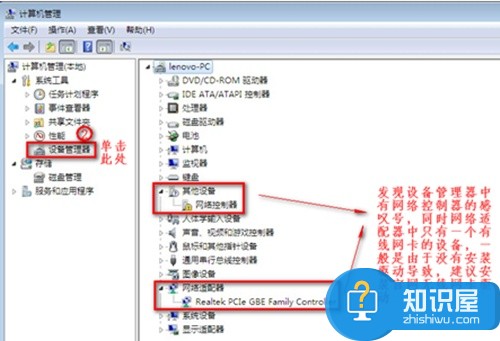
3、现在我们就要对网络适配器的作用进行查看操作。
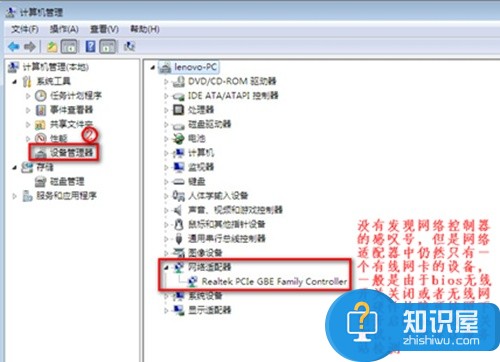
4、将电脑进行重新启动操作,接着按下f2的按键进入到电脑的BIOS的页面中,我们要确保Configuration页面Wireless LAN Support是Enabled状态,是的话我们就要根据下图进行设置就可以了。
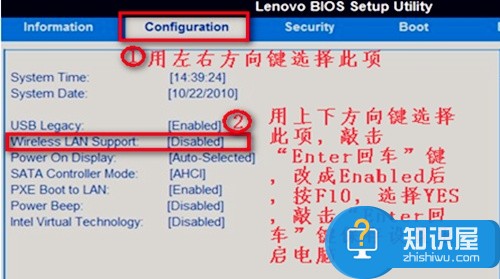
知识阅读
软件推荐
更多 >-
1
 一寸照片的尺寸是多少像素?一寸照片规格排版教程
一寸照片的尺寸是多少像素?一寸照片规格排版教程2016-05-30
-
2
新浪秒拍视频怎么下载?秒拍视频下载的方法教程
-
3
监控怎么安装?网络监控摄像头安装图文教程
-
4
电脑待机时间怎么设置 电脑没多久就进入待机状态
-
5
农行网银K宝密码忘了怎么办?农行网银K宝密码忘了的解决方法
-
6
手机淘宝怎么修改评价 手机淘宝修改评价方法
-
7
支付宝钱包、微信和手机QQ红包怎么用?为手机充话费、淘宝购物、买电影票
-
8
不认识的字怎么查,教你怎样查不认识的字
-
9
如何用QQ音乐下载歌到内存卡里面
-
10
2015年度哪款浏览器好用? 2015年上半年浏览器评测排行榜!